Jak využít užitečných funkcí klávesnice Samsung na telefonu Galaxy
Zde je několik užitečných funkcí při používání klávesnice Samsung. Gestem dvěma prsty je možné se pohybovat o krok dopředu i zpět, používat funkci překladu, rozpoznávání hlasu i Samsung Pass.
Než vyzkoušíte níže uvedená doporučení, nezapomeňte zkontrolovat, zda je software vašeho zařízení a související aplikace aktualizovány na nejnovější verzi. Chcete – li aktualizovat software svého mobilního zařízení, postupujte takto:
Krok 1. Přejděte do Nastavení> Aktualizace softwaru.
Krok 2. Klepněte na Stáhnout a nainstalovat.
Krok 3. Postupujte podle pokynů na obrazovce.
Při mazání textu, který jste napsali, místo stisku tlačítka Odstranit můžete přejetím prstem po klávesnici doleva vrátit poslední krok zpět. Pokud chcete smazaný text obnovit, odstraněný text obnovíte přejetím dvěma prsty doprava po klávesnici.
· Krok zpět: Přejetím doleva
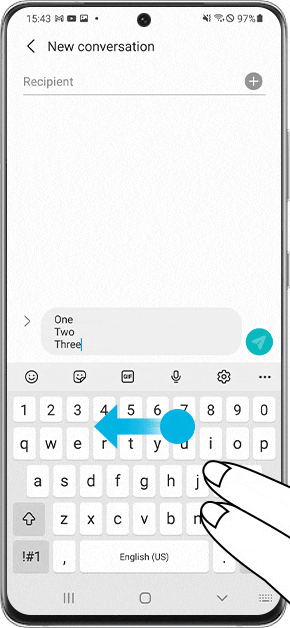
· Krok vpřed: Přejetím doprava
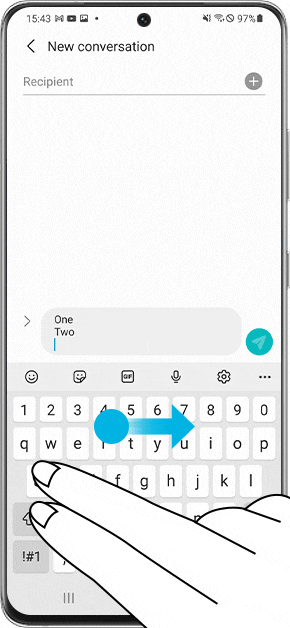
Při používání klávesnice Samsung existuje jednodušší a rychlejší způsob, jak změnit nastavení klávesnice. Není třeba otevírat nastavení z domovské obrazovky, pokud chcete změnit formát klávesnice Samsung, postupujte podle následujících pokynů.
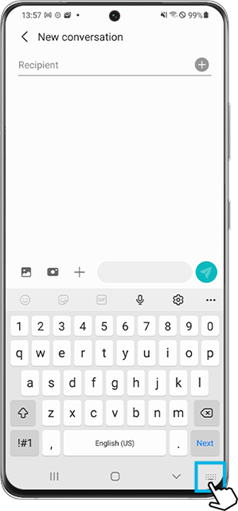
Krok 1. Klepněte na ikonu klávesnice ve spodní části klávesnice.

Krok 2. Klepněte na ikonu Nastavení na pravé straně klávesnice Samsung.
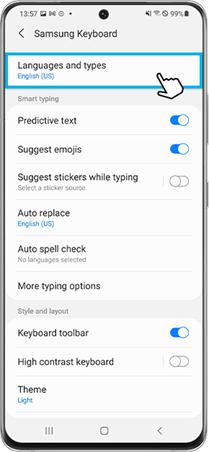
Krok 3. Klepněte na položku Jazyk a typ.
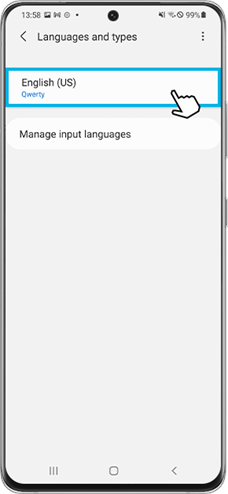
Krok 4. Vyberte jazyk, který používáte.
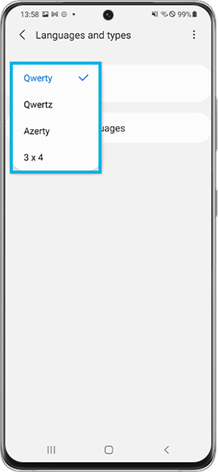
Krok 5. Vyberte typ vstupu jazyka, který chcete použít.
Chcete – li při používání klávesnice Samsung snadno překládat, postupujte podle následujících pokynů.
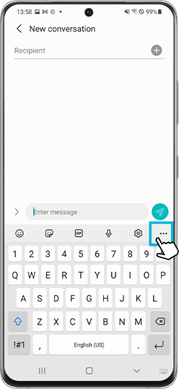
Krok 1. Klepněte na Další možnosti (tři vodorovné body) v pravém horním rohu klávesnice.
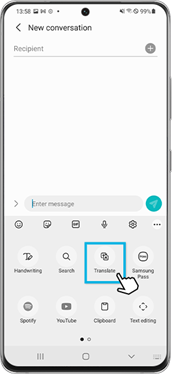
Krok 2. Vyberte Přeložit.
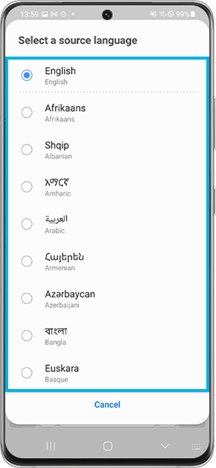
Krok 3. Vyberte jazyk, který budete zadávat a jazyk do kterého chcete překládat.
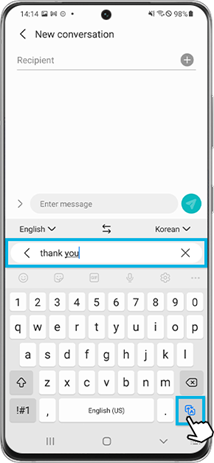
Krok 4. Zadejte text a klepněte na tlačítko Přeložit.
Klávesnice Samsung vám umožňuje zadávat dlouhé texty hlasem. Postupujte podle níže uvedených kroků.
Krok 1. Klepněte na ikonu mikrofonu v horní části klávesnice.
Krok 2. Řekněte, co chcete napsat, poté klepněte na ikonu mikrofonu. Nadiktovaný text bude ihned převeden a zadán.
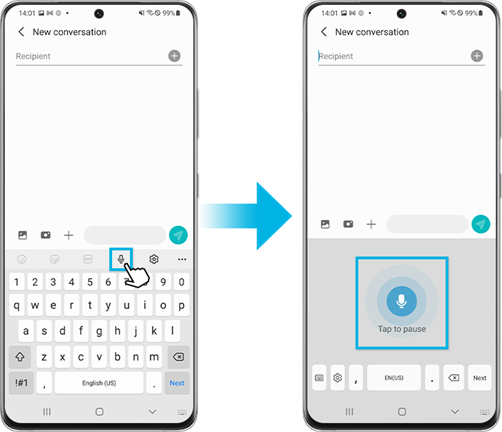
Pokud na svém telefonu Galaxy používáte Samsung Pass, můžete Samsung Pass pohodlně používat při používání klávesnice Samsung. Chcete – li snadno a pohodlně zadat informace uložené bezpečně ve vašem Samsung Pass, postupujte podle níže uvedených kroků.
Krok 1. Klepněte na Další možnosti (tři vodorovné body) v pravém horním rohu klávesnice.
Krok 2. Vyberte ikonu Samsung Pass
Krok 3. Proběhne ověření vaší identity a následně budou zadány údaje o účtu uložené v Samsung Pass. Klepněte na účet, který bude následně zadán do textového pole. Kromě toho lze ukládat a vyvolávat další údaje o účtech, kartách, adresách a samozřejmě také heslech.
Zjistěte více o Samsung Pass na webu Samsung.
Poznámka: Snímky obrazovky a nabídky zařízení se mohou lišit v závislosti na modelu zařízení a verzi softwaru.
Jak používat aplikaci Samsung Members
Pokud čelíte nepříjemnostem s Vaším telefonem Samsung, tabletem nebo hodinkami, můžete nám zaslat dotaz prostřednictvím aplikace Samsung members. Zjistěte více o hlášení chyb prostřednictvím aplikace Samsung members.
Děkujeme vám za vaši reakci
Odpovězte prosím na všechny otázky.